ممکن است در یوتیوب ( YouTube) ادمین و صاحب یک کانالی باشید که بنا به هر دلیلی دیگر از آن استفاده نمی کنید و می خواهید که هر چه سریع تر از شر آن خلاص شوید. خلاص شدن و حذف کردن کانالتان در یوتیوب عملی بسیار ساده می باشد و فرقی هم نمی کند که اپ یوتیوب بر روی دسکتاپ شما باشد و یا بر روی دستگاه تلفن همراتان. در این مطلب سلام دنیا، ما به نحوه حذف کانال یوتیوب با گوشی و کامپیوتر؛ چگونه یک کانال یوتیوب را حذف کنیم و آموزش جامع تصویری روش پاک کردن کانال یوتیوب در اندروید، آیفون و دسکتاپ پرداخته ایم. با ما همراه باشید.
چگونه کانال یوتیوب را حذف کنیم
اولین و مهمترین قدم دانستن تفاوته بین حذف یک حساب یوتیوب و یک کانال یوتیوب می باشد. خب، حذف یک حساب یوتیوب چیزی جز حذف یک حساب گوگل نیست. با حذف حساب گوگل خود، شما تمام سرویس های گوگلی را که از آن استفاده می کنید - مانند Gmail، Google Drive و غیره - حذف می کنید. در مقابل حذف یک حساب یوتیوب، حذف کانال یوتیوب قرار دارد که تنها محتوای شما را حذف می کند. توجه داشته باشید که با حذف کانال یوتیوب خود، کانال به طور خودکار در همه دستگاه های لینک شده حذف می شود و شما دیگر نیازی به حذف کانال از هر دستگاه به طور جداگانه ندارید.
حتما بخوانید: آموزش ساخت کانال در یوتیوب با گوشی
نحوه حذف کانال یوتیوب بر روی دسکتاپ
1. حذف کانال یوتیوب با استفاده از حساب یوتیوب
این روش یکی از رایج ترین روش ها برای حذف کانال یوتیوب شما می باشد. مراحل انجام این روش بسیار ساده هستند.
- مرحله 1: از مرورگر دلخواه خود در دستگاه ویندوز یا مک به یوتیوب رفته و سپس به حساب کانال یوتیوبی که می خواهید آن را حذف کنید وارد شوید.
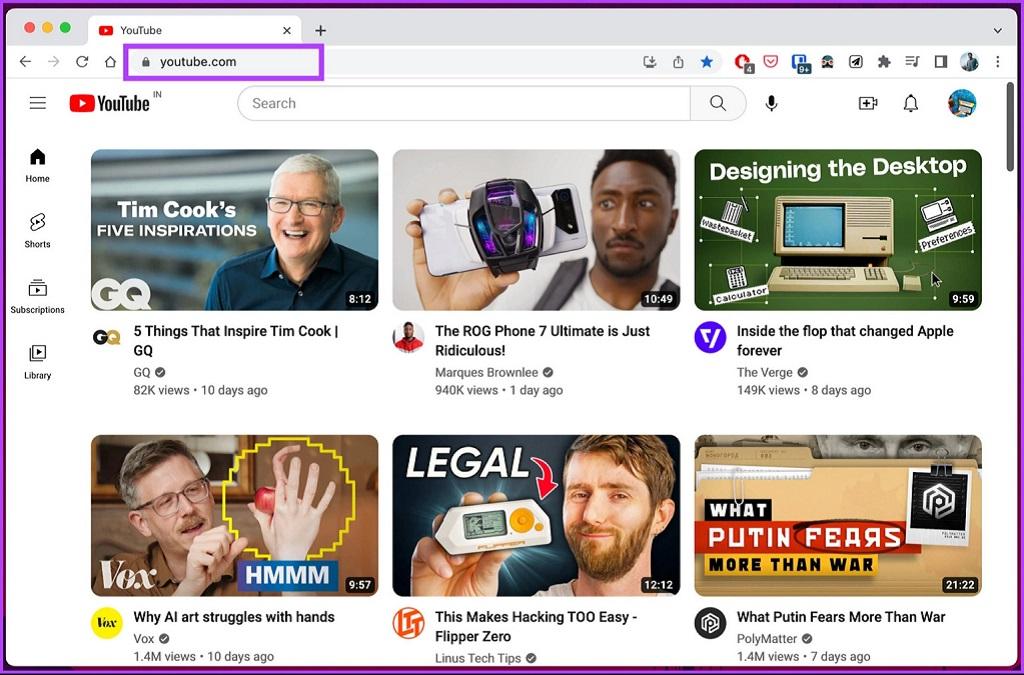
- مرحله 2: بر روی نماد سه خط افقی در گوشه بالا سمت چپ کلیک کنید.
توجه: اگر نوار کناری از قبل باز بود، این مرحله را نادیده بگیرید و به مرحله بعدی بروید.

- مرحله 3: به پایین رفته و گزینه Settings را از نوار کناری انتخاب کنید.
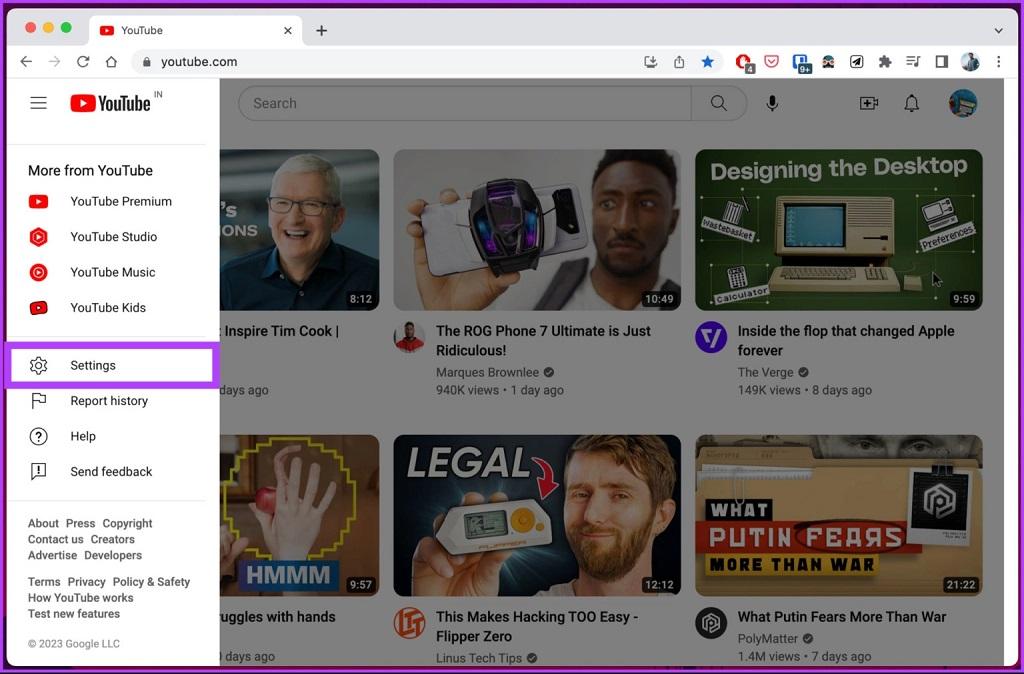
- مرحله 4: بر روی گزینه Advanced settings از نوار کناری کلیک کنید.
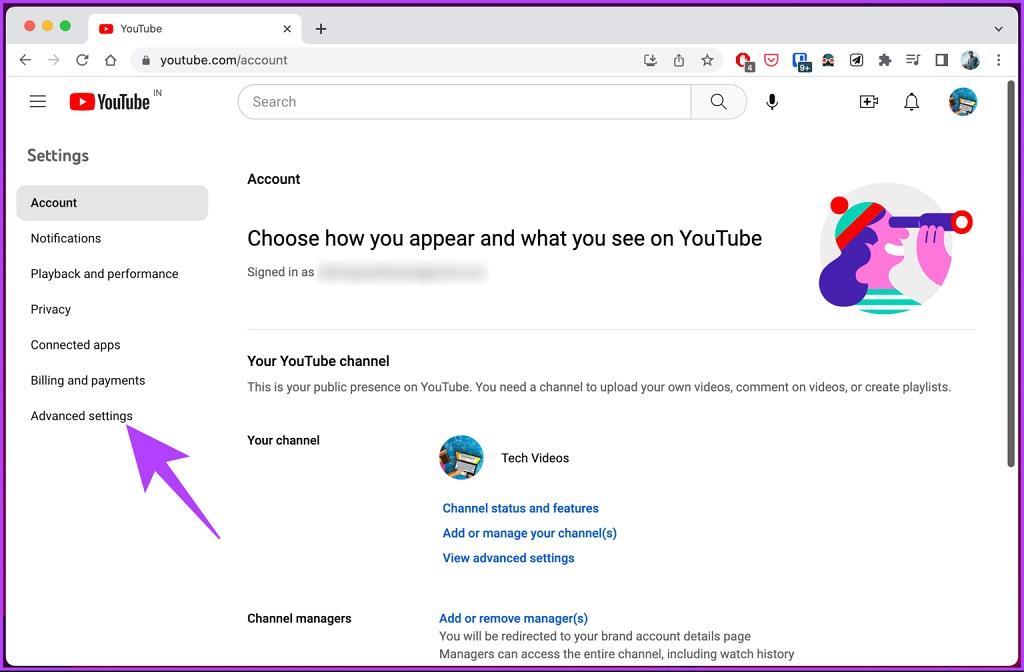
- مرحله 5: در قسمت سمت راست، Delete channel را انتخاب کنید.
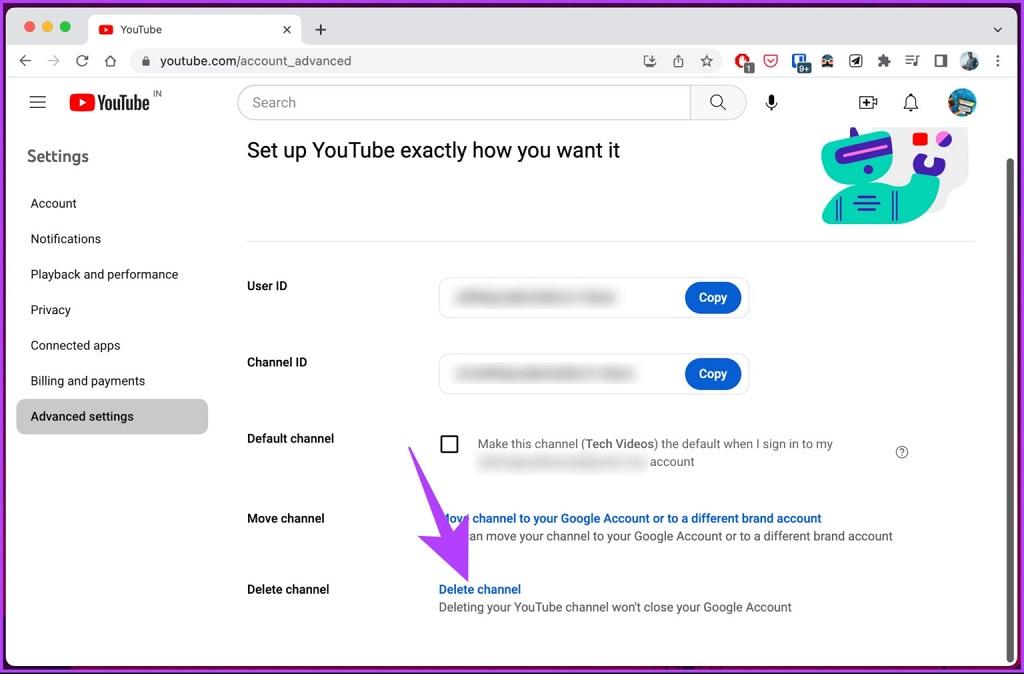
- مرحله 6: رمز عبور گوگل خود را وارد کرده و بر روی Next کلیک کنید.
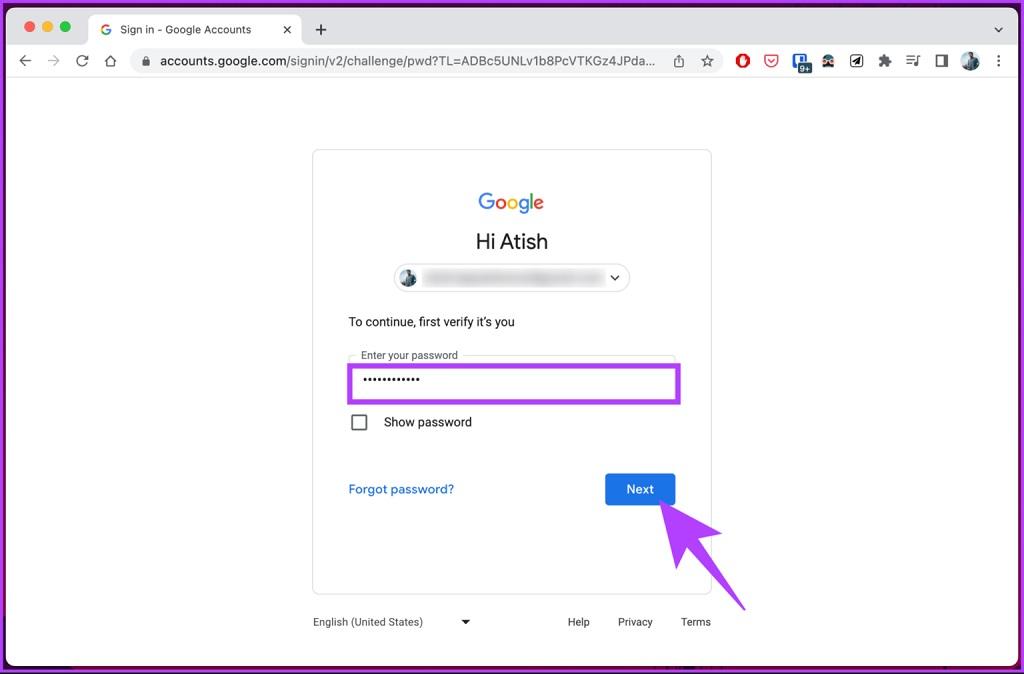
- مرحله 7: در بخش Remove YouTube content گزینه I want to permanently delete my content را انتخاب کنید.
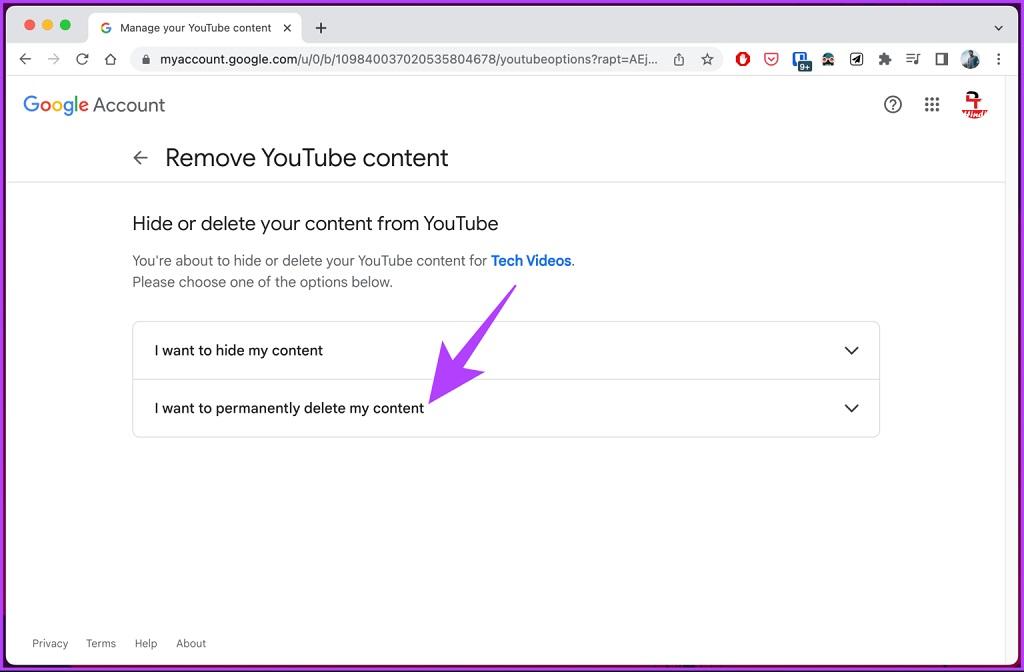
- مرحله 8: از منوی کشویی، کادرهای توخالی را علامت زده و سپس بر روی گزینه Delete my content کلیک کنید.
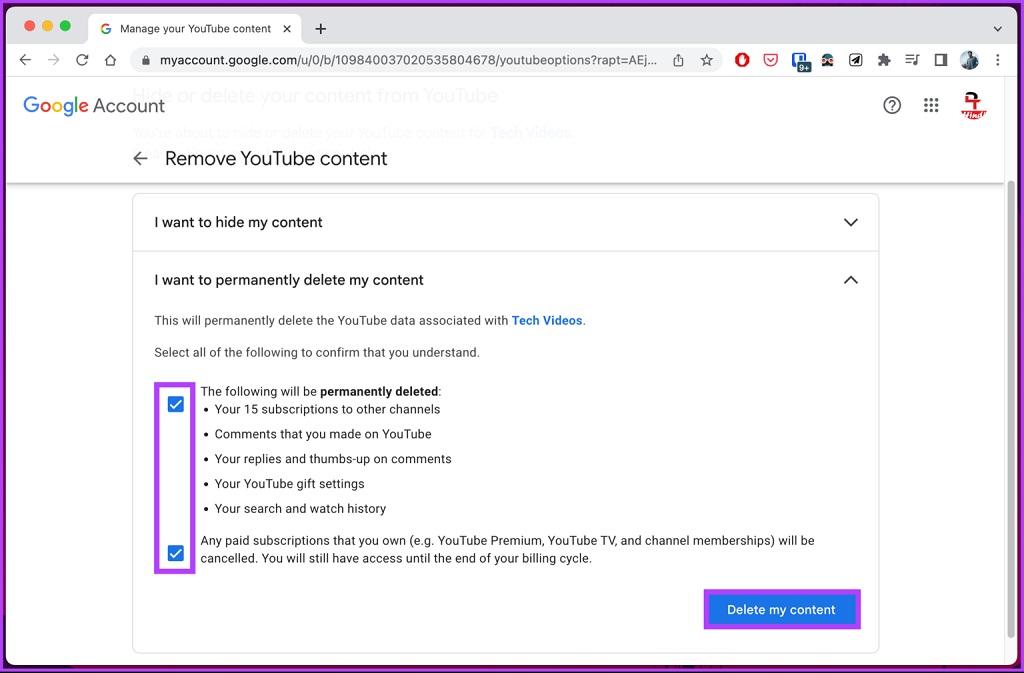
2. حذف کانال یوتیوب با استفاده از حساب گوگل
حتما بخوانید: رفع مشکل کار نکردن یوتیوب اندروید
- مرحله 1: از مرورگر دلخواه خود به Google رفته و سپس به حساب کانال یوتیوبی که می خواهید آن را حذف کنید متصل شوید. بر روی نماد پروفایل در گوشه سمت راست بالای صفحه کلیک کنید.
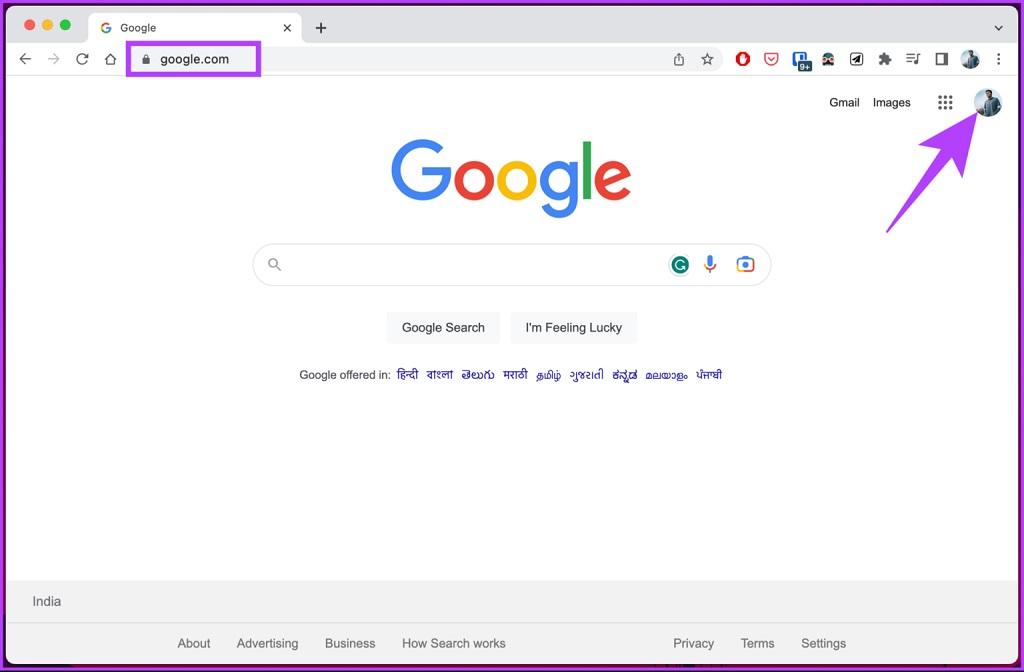
- مرحله 2: از منوی کشویی، Manage your Google Account را انتخاب کنید.
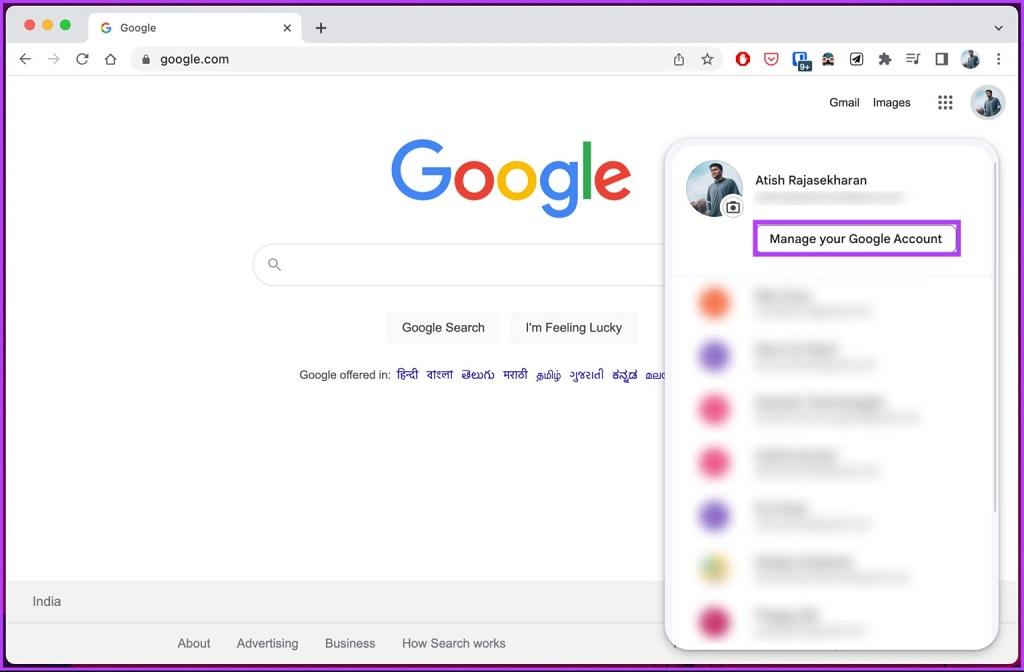
- مرحله 3: از صفحه سمت چپ به بخش Data & privacy بروید.
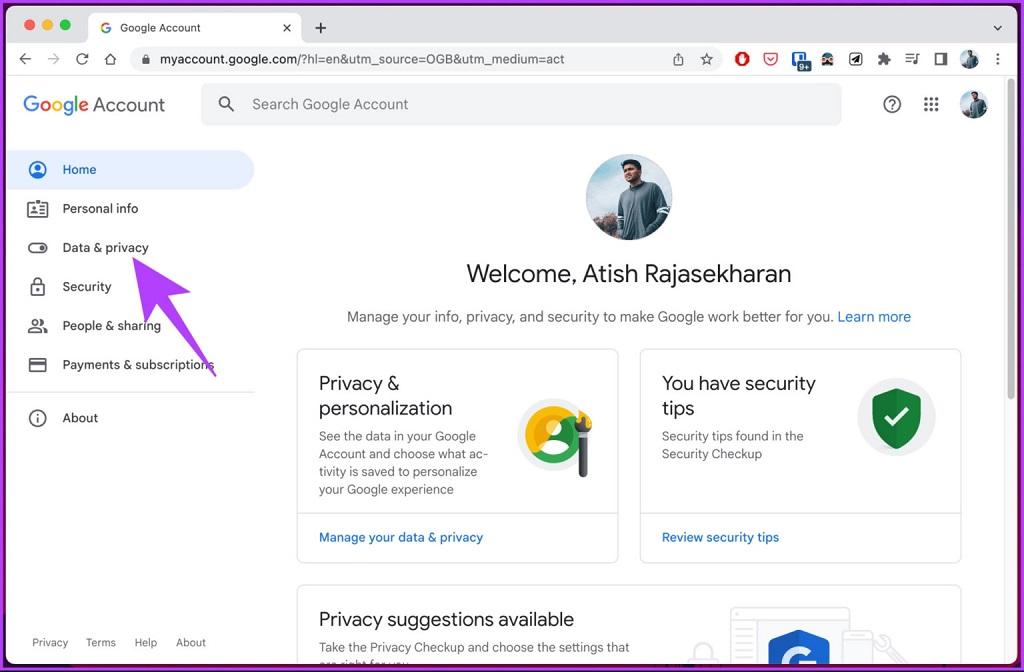
- مرحله 4: به بخش Download or delete your data رفته و سپس کزینه Delete a Google Service را انتخاب کنید. وقتی که حساب یوتیوب خود را حذف کردید، به حساب Google خود وارد شوید. این کار برای اطمینان از داشتن مجوزهای لازم برای حذف حساب می باشد.
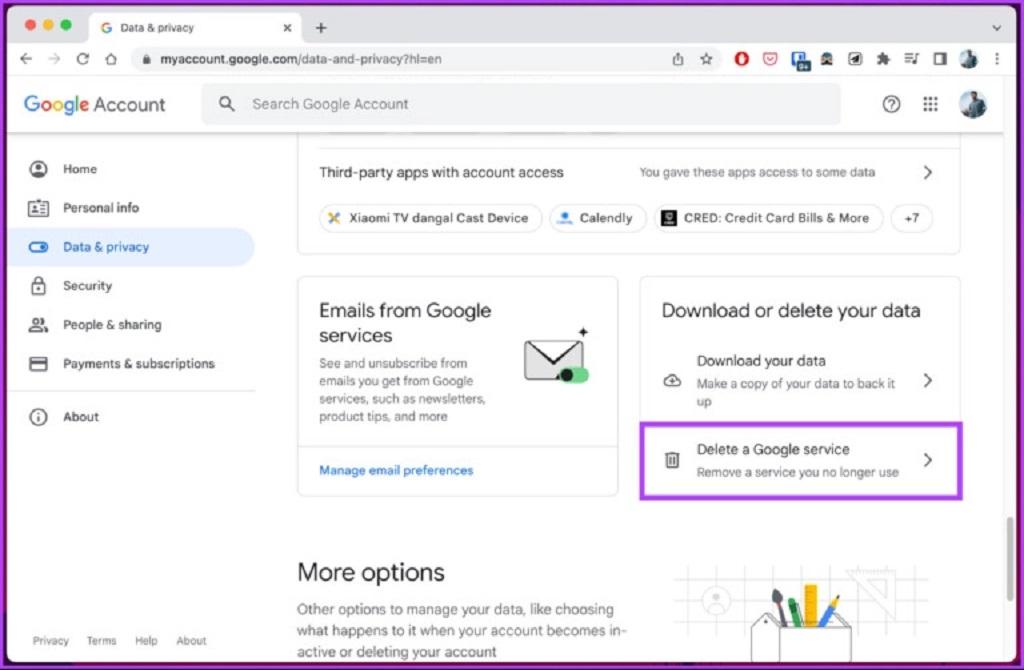
- مرحله 5: در قسمت زیری Delete a Google Service، بر روی trash can (سطل زباله) در کنار YouTube کلیک کنید.
توجه: اگر میخواهید یک نسخه پشتیبان محلی از دادههای حساب Google خود ذخیره کنید، بر روی گزینه Download your data کلیک کنید.
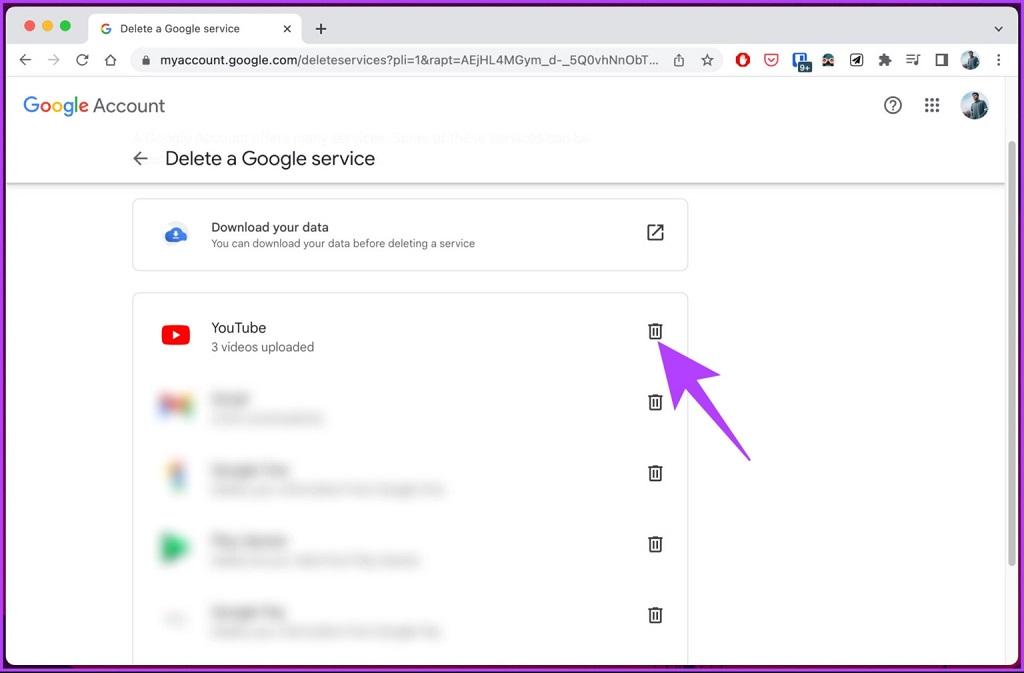
- مرحله 6: در بخش Delete your content from YouTube گزینه I want to permanently delete my content را انتخاب کنید.
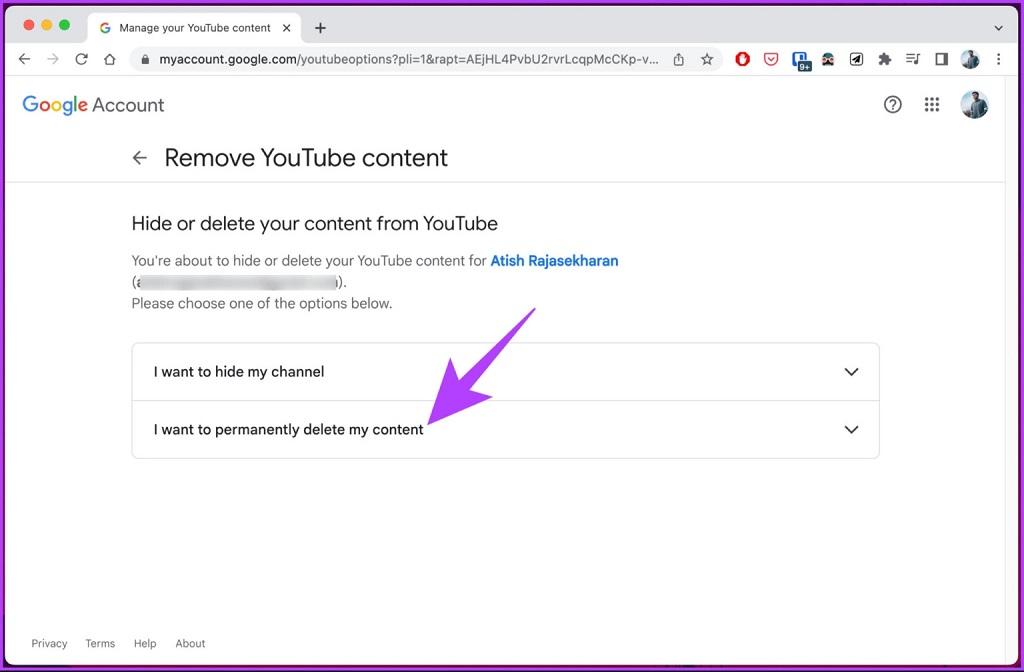
- مرحله 7: از منوی کشویی، بر روی چک باکس ها ضربه زده و گزینه Delete my content را انتخاب کنید. خودشه. اکنون شما کانال یوتیوب خود را با حذف سرویس های یوتیوب از حساب گوگل خود حذف کرده اید. به هر دلیلی، اگر به دسکتاپ خود دسترسی ندارید و خواستید مراحل را با استفاده از گوشی خود انجام دهید، به روش بعدی رجوع کنید.
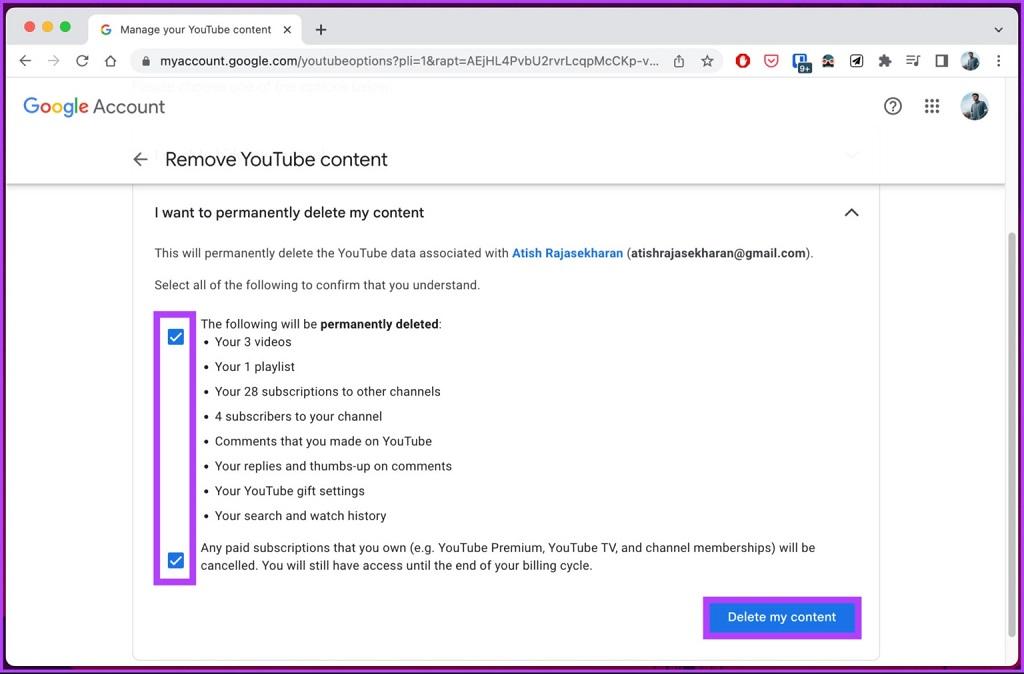
نحوه حذف کانال یوتیوب با گوشی اندروید یا آیفون
- مرحله 1: برنامه یوتیوب را در دستگاه Android یا iOS خود راه اندازی کنید و بر روی پروفایل خود از گوشه سمت راست بالا ضربه بزنید.
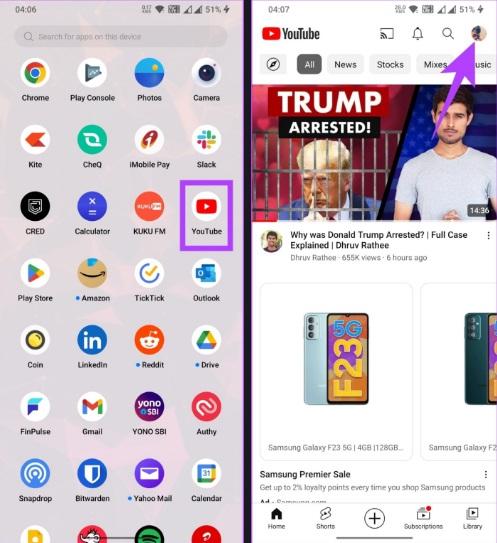
- مرحله 2: از صفحه پایینی گزینه Manage your Google Account را درست در زیر نام کانال خود انتخاب کنید.
حتما بخوانید: مسدود و بلاک کردن کانال یوتیوب در گوشی و کامپیوتر
توجه: اگر چندین کانال دارید، به کانالی که می خواهید حذف کنید بروید.
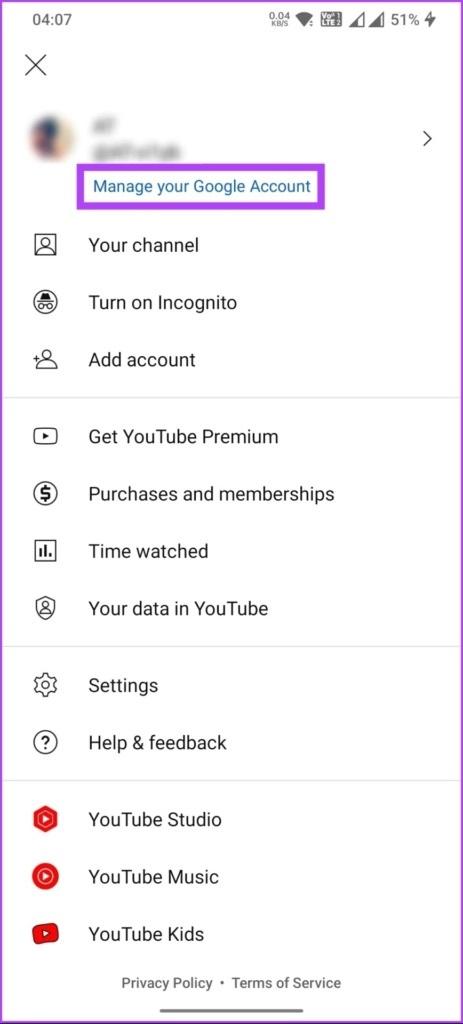
- مرحله 3: به بخش Data & privacy بروید و در زیر آن، به قسمت Download or delete your data بروید و کزینه Delete a Google Service را انتخاب کنید. در این مرحله از شما خواسته می شود که به حساب Google خود وارد شوید. این کار برای تأیید مجدد این امر است که شما دارای تمام حقوق حذف حساب یوتیوب خود هستید.
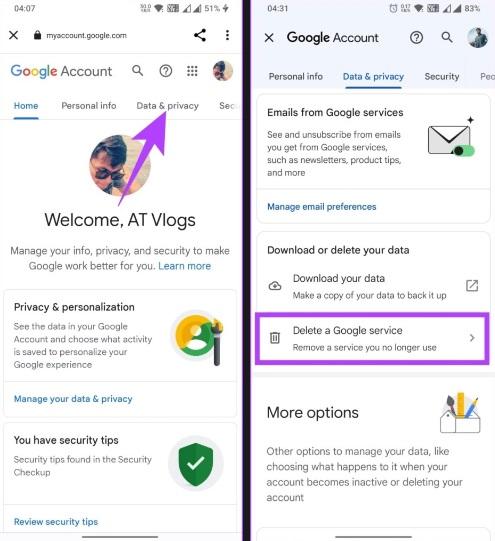
- مرحله 4: رمز عبور گوگل خود را وارد کرده و بر روی گزینه Next ضربه بزنید.

- مرحله 5: در صفحه Delete a Google service بر روی سطل زباله (trash can) در کنار YouTube ضربه بزنید.
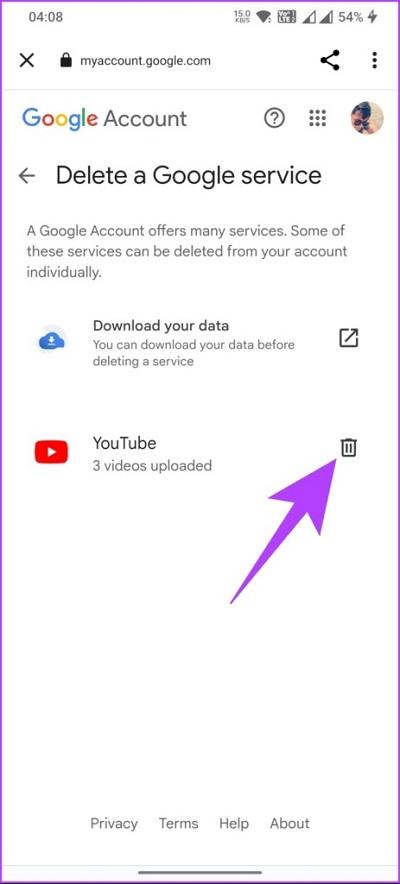
- مرحله 6: در بخش زیرین Remove YouTube content گزینه I want to permanently delete my content را انتخاب کنید. از منوی کشویی، بر روی چک باکس ها ضربه زده و گزینه Delete my content را انتخاب کنید. خودشه. با این کار کانال یوتیوب و تمام دادههای مرتبط از حساب گوگل شما حذف میشوند. اگر نظرتان تغییر کرده و نمیخواهید کانال یوتیوب خود را حذف کنید به بخش بعدی بروید.
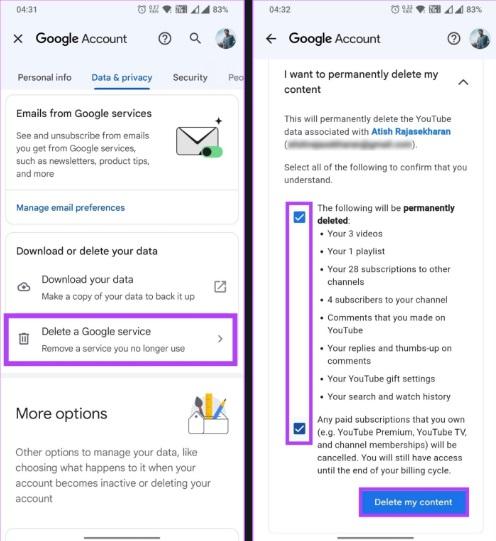
نحوه مخفی کردن موقت کانال یوتیوب
همیشه اینطور نیست که بخواهید کانال یوتیوب خود را حذف کنید. گاهی اوقات، بدون حذف دائمی محتوای خود از کانال، می خواهید کمی به خود و به فعالیت کانال استراحت بدهید. برای این کار دستورالعمل های زیر را دنبال کنید.
حتما بخوانید: چگونه در یوتیوب تبلیغ کنیم؟
1. نحوه مخفی کردن موقت کانال یوتیوب بر روی دسکتاپ
- مرحله 1: از مرورگر دلخواه خود به Google رفته و سپس وارد حساب کاربری ای که می خواهید آن را مخفی کنید متصل شوید.
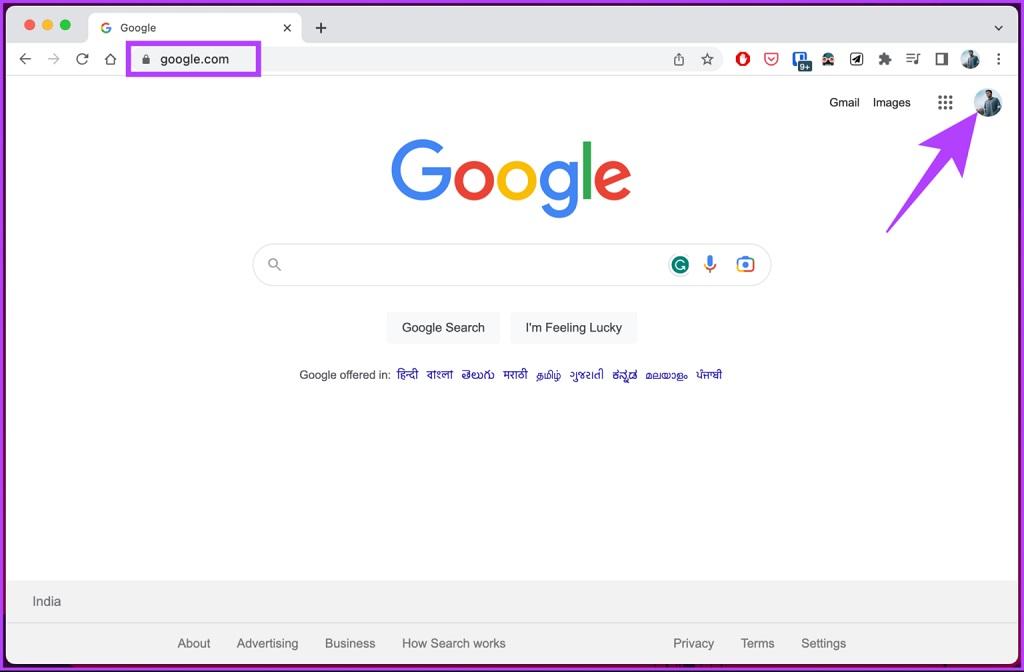
- مرحله 2: بر روی نماد پروفایل در گوشه سمت راست بالای صفحه کلیک کنید. از منوی کشویی، گزینه Manage your Google Account را انتخاب کنید.
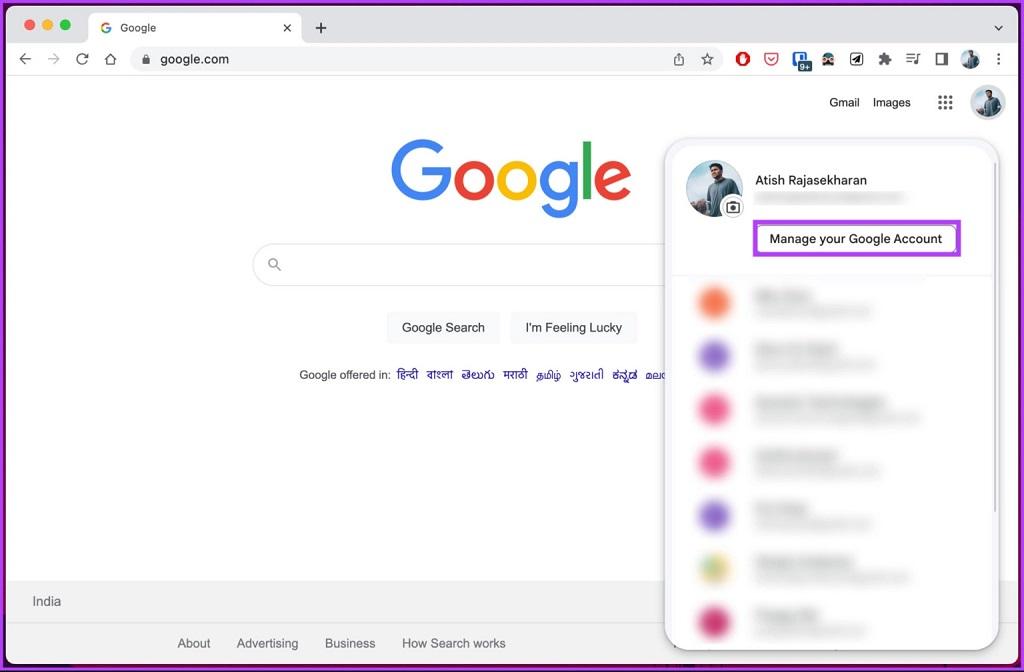
- مرحله 3: از صفحه سمت چپ به بخش Data & privacy بروید.
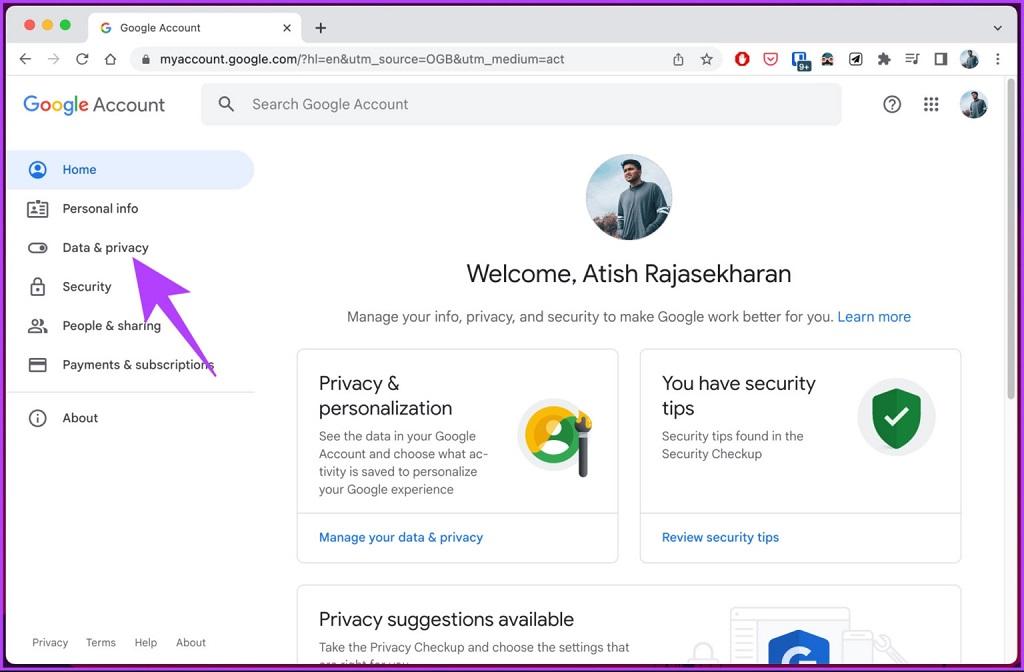
- مرحله 4: به بخش Download or delete your data بروید و گزینه Delete a Google Service را انتخاب کنید. در این مرحله از شما خواسته می شود که به حساب Google خود وارد شوید. این کار برای تأیید مجدد این امر است که شما دارای تمام حقوق حذف حساب یوتیوب خود هستید.
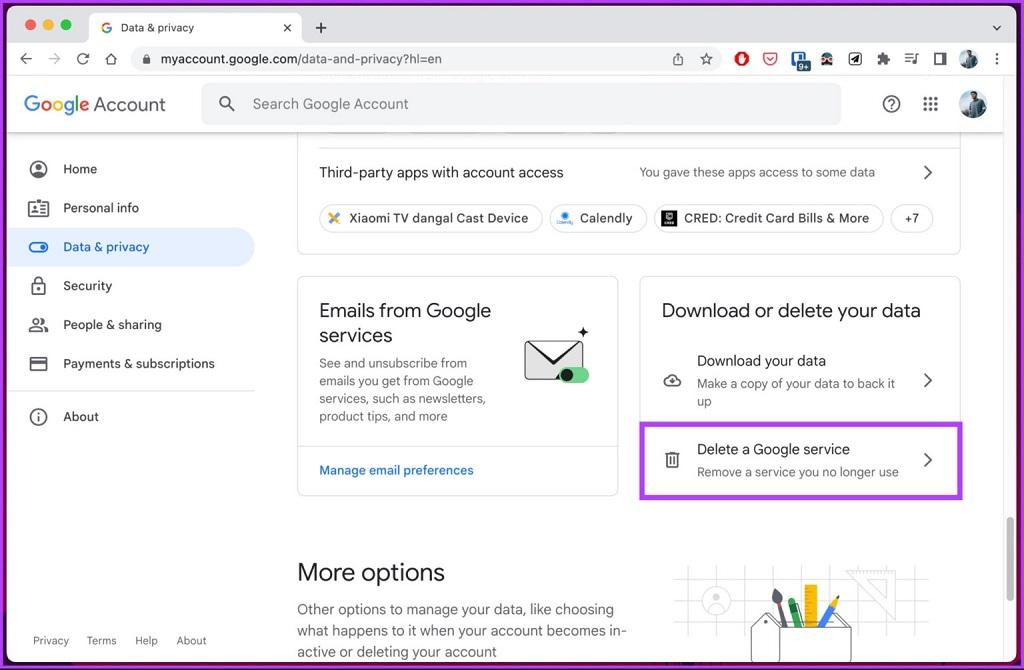
- مرحله 5: در صفحه Delete a Google service بر روی سطل زباله (trash can) در کنار YouTube ضربه بزنید.
حتما بخوانید: نحوه لغو اشتراک از کانال در یوتیوب
توجه: اگر میخواهید یک نسخه پشتیبان محلی از دادههای حساب Google خود ذخیره کنید، بر روی گزینه Download your data کلیک کنید.
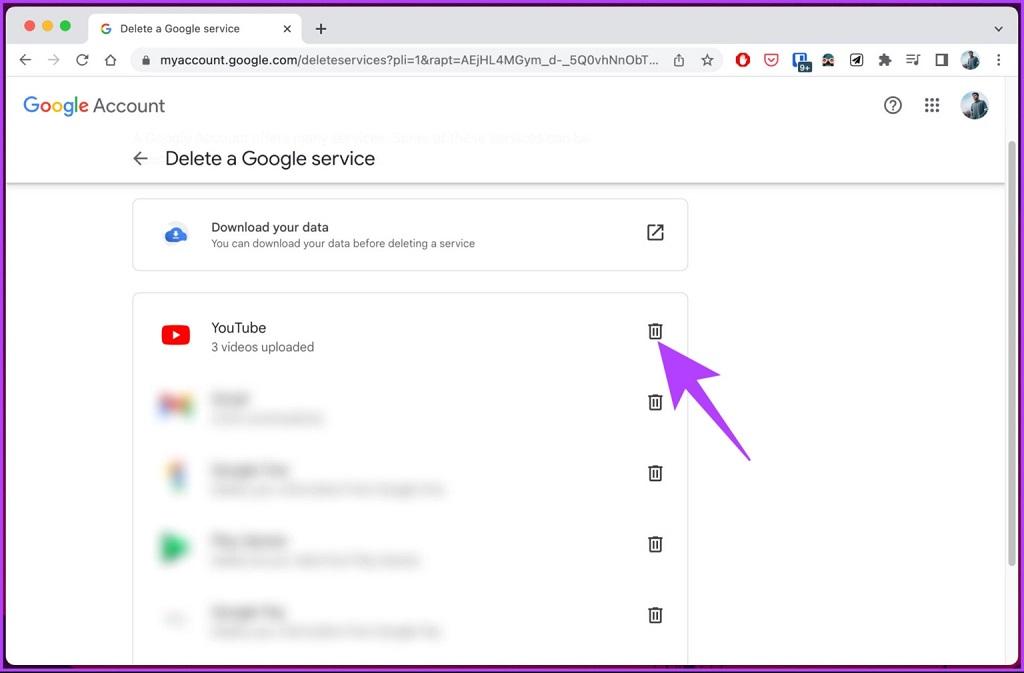
- مرحله 6: در قسمت Delete your content from YouTube گزینه I want to hide my content را انتخاب کنید.
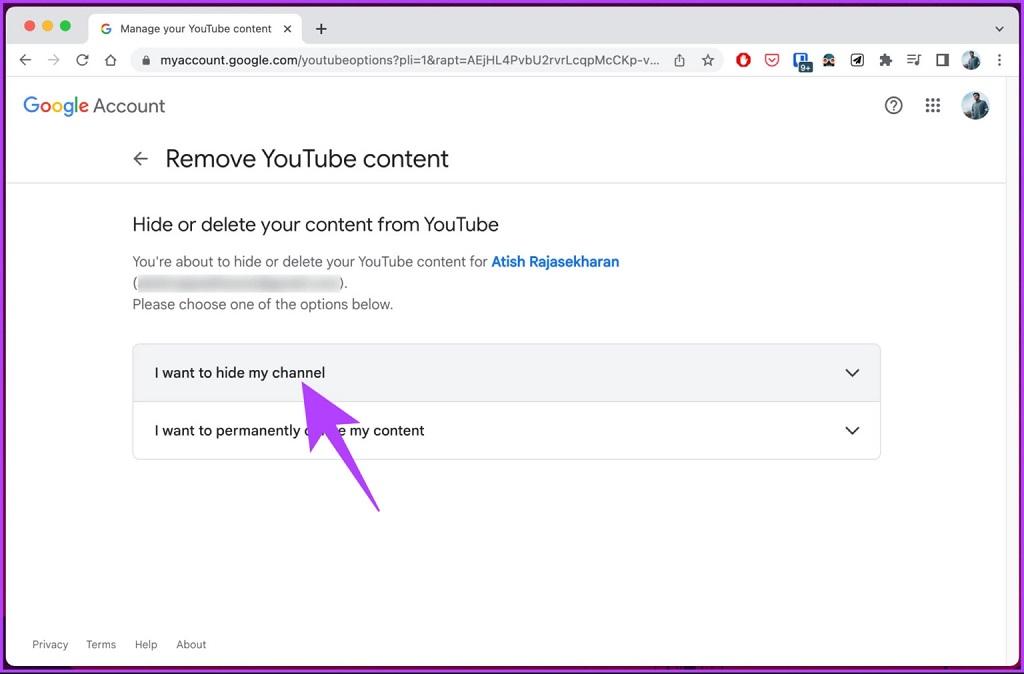
- مرحله 7: از منوی کشویی، بر روی دو چک باکس ضربه بزنید و گزینه Hide my channel را انتخاب کنید.
خودشه. شما اکنون با موفقیت کانال یوتیوب خود را بدون هیچ زحمتی از دید عموم خصوصی سازی کردید. اگر می خواهید همین کار را با استفاده از دستگاه تلفن همراه انجام دهید، به خواندن باقی مطلب ادامه دهید.
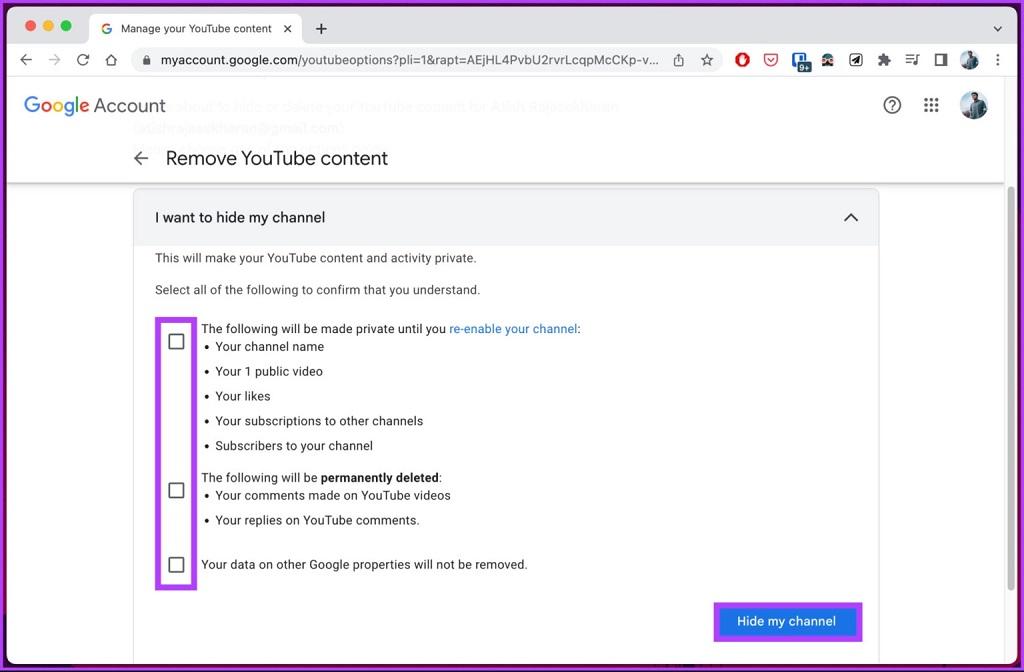
2. نحوه مخفی کردن موقت کانال یوتیوب از تلفن همراه
- مرحله 1: برنامه گوگل یا جیمیل خود را در دستگاه Android یا iOS خود راه اندازی کنید و بر روی پروفایل خود از گوشه سمت راست بالا ضربه بزنید.
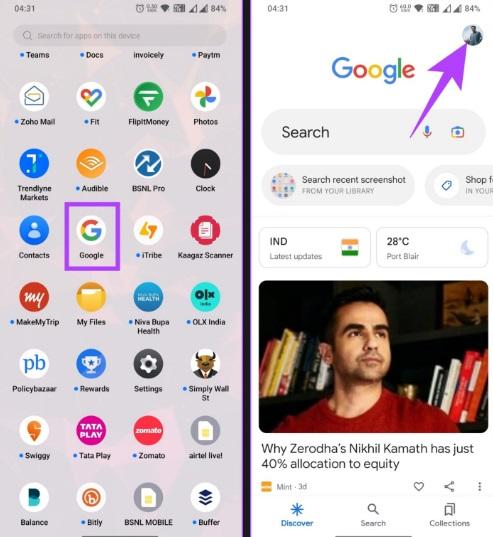
- مرحله 2: از صفحه پایینی گزینه Manage your Google Account را انتخاب کنید.
حتما بخوانید: دانلود رایگان بهترین نرم افزار های تبدیل فیلم یوتیوب به MP3 و MP4
توجه: اگر چندین کانال دارید، به کانالی که می خواهید حذف کنید بروید.
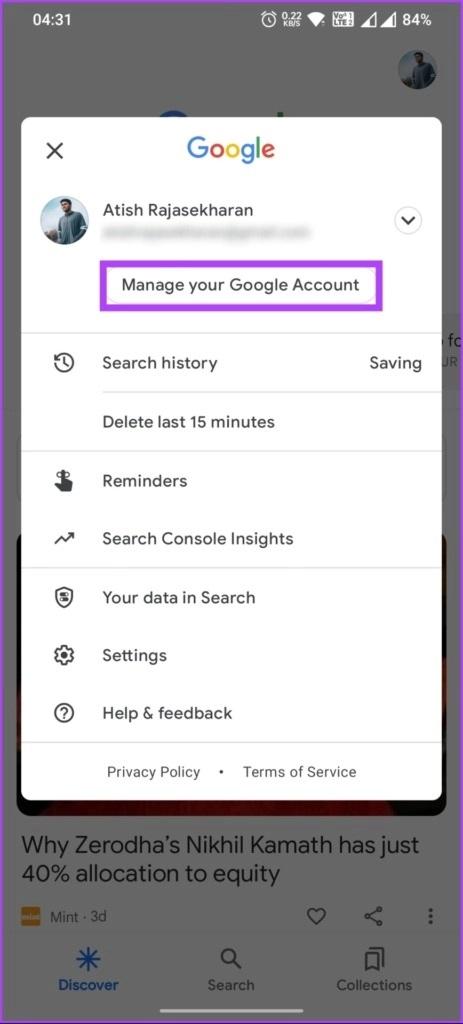
- مرحله 3: به بخش Data & privacy رفته و سپس به قسمت Download or delete your data بروید و گزینه Delete a Google Service را انتخاب کنید.
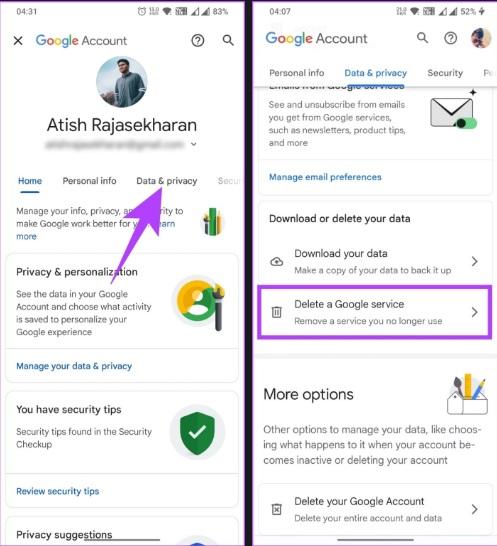
- مرحله 4: رمز عبور گوگل خود را وارد کنید و بر روی گزینه Next ضربه بزنید.
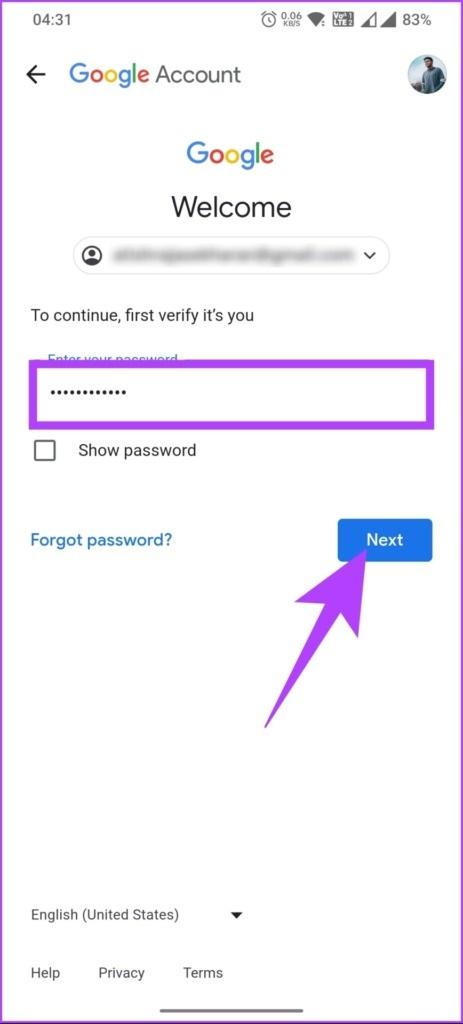
- مرحله 5: در صفحه Delete a Google service بر روی سطل زباله (trash can) در کنار YouTube ضربه بزنید.

- مرحله 6: در قسمت Remove YouTube content گزینه I want to hide my content را انتخاب کنید. از منوی کشویی، بر روی دو چک باکس ضربه بزنید و سپس گزینه Hide my channel را انتخاب کنید.
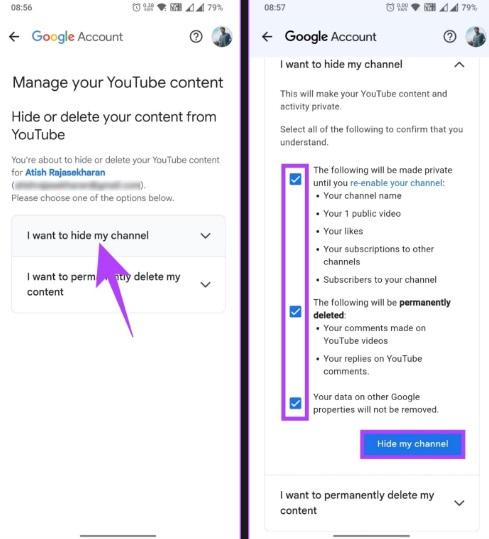
سوالات متداول
1. اگر کانالم را حذف کنم همچنان می توانم از یوتیوب استفاده کنم؟
بله، حتی اگر کانال خود را حذف کنید، همچنان میتوانید از یوتیوب استفاده کنید. حذف کانال یوتیوب شما فقط محتوای شما و داده های مرتبط مانند نظرات و مشترکین را حذف می کند. با این حال، اگر می خواهید ویدیوها را آپلود کنید یا با سایر کاربران تعامل داشته باشید، باید یک کانال یوتیوب جدید را برای خود بسازید.
2. حذف یک کانال یوتیوب چقدر طول می کشد؟
اگر کانال یوتیوب خود را حذف کنید، قابل بازگرداندن نیست و این یک اقدام دائمی است. ولی در عین حال به یاد داشته باشید که شما میتوانید ظرف 14 روز پس از شروع فرآیند حذف، کانال خود را بازیابی کنید.
سخن آخر
اکنون که می دانید چگونه کانال (های) یوتیوب خود را حذف کنید، منتظر چه چیزی هستید؟ ادامه دهید، مراحل لازم را دنبال کنید و کانال یوتیوب خود را حذف کنید. با حذف کانال یوتیوب خود خیالتان را راحت کنید، چرا که با این کار کانال شما دیگر دیگر برای عموم قابل دسترسی نیست.
مطالب مرتبط:
آموزش ساخت کلیپ از ویدیو در یوتیوب با گوشی و کامپیوتر + اشتراک گذاری

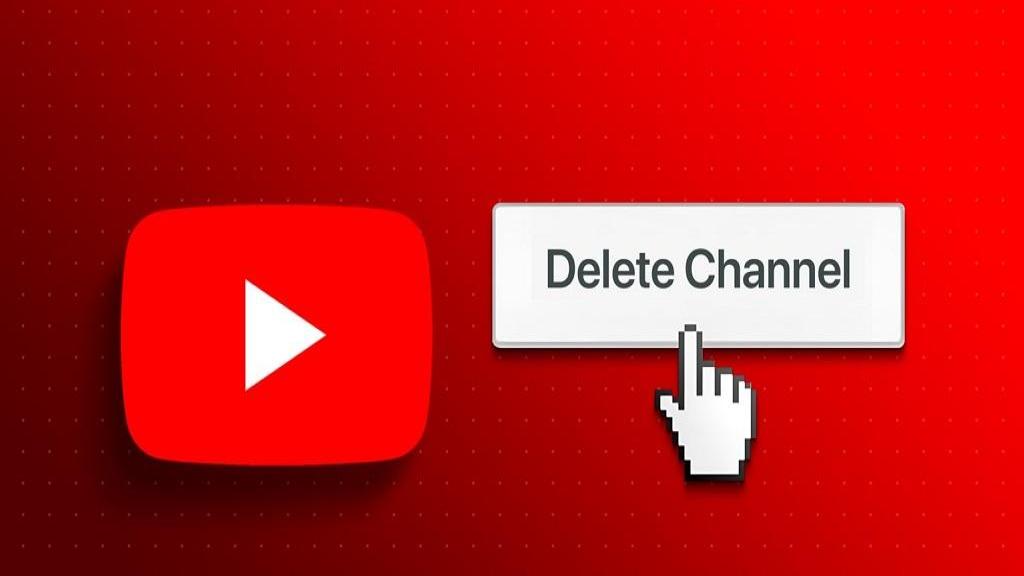
دیدگاه ها